Jak podzielić komórkę przez „powrót karetki” w csv?
Wstęp
Łatwo dziel komórki według „powrotu karetki” w pliku CSV bez użycia formuły. Prześlij plik CSV tylko i uzyskaj wyniki w kilka sekund. Bezproblemowe i wydajne przetwarzanie - wypróbuj teraz!
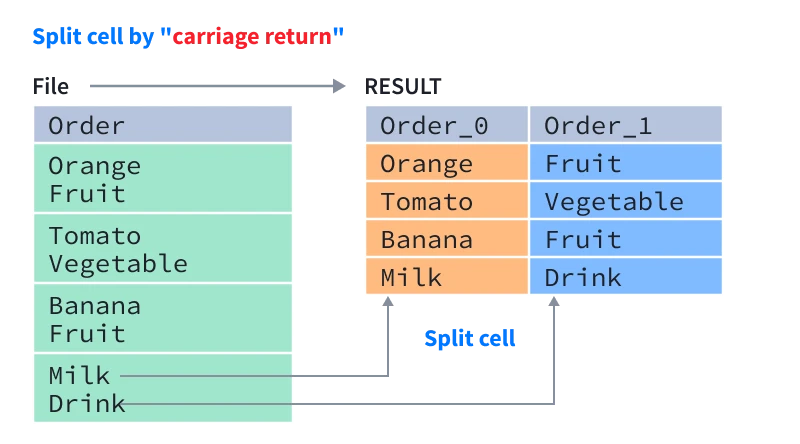
Jak podzielić komórkę przez „powrót karetki” w csv?
Często otrzymuję tego rodzaju pliki CSV lub Excel w mojej pracy. W określonej komórce (kolumnie) inni wprowadzą treść z „powrotem karetki” jako separatorem. Muszę podzielić tę komórkę (kolumnę) na jedną lub więcej komórek (kolumna). Muszę podzielić te komórki, a następnie przeprowadzić analizę danych. Pytanie brzmi: jak mogę to zrobić?
Metoda A:Arkusz kalkulacyjny Excel lub Google
Aby podzielić komórkę w programie Excel na podstawie zwrotu karetki, możesz użyć następującej formuły w oddzielnej komórce:
=IFERROR(TRIM(MID(SUBSTITUTE($A1,"\n",REPT(" ",LEN($A1))),(ROW(1:1)-1)*LEN($A1)+1,LEN($A1))), "")
Ta formuła wykorzystuje SUBSTYTUT funkcja, aby zastąpić wszystkie wystąpienia znaku powrotu karetki ( \ n ) z serią spacji równą długości oryginalnej zawartości komórki. The TRYMOWANIA Funkcja jest następnie używana do usuwania dodatkowych przestrzeni, a W POŁOWIE Funkcja służy do wyodrębnienia zawartości komórki, które odpowiadają każdej linii oryginalnej zawartości komórki. Wreszcie, IFERROR Funkcja służy do powrotu pusty ciąg, jeśli wystąpi błąd.
Aby podzielić komórkę na wiele komórek, po prostu skopiuj tę formułę do zakresu komórek bezpośrednio poniżej oryginalnej komórki. Każda skopiowana komórka będzie zawierała zawartość jednej linii z oryginalnej komórki. Aby podzielić komórkę na określoną liczbę komórek, dostosuj zakres komórek, do których formuła jest kopiowana.
Metoda B:Python
Możesz użyć Pythona do podziału komórek w arkuszu kalkulacyjnym Excel na podstawie zwrotu karetki. Jednym ze sposobów, aby to zrobić, jest użycie pandy biblioteka, która zapewnia interfejs wysokiego poziomu do pracy z danymi w Pythonie. Oto przykład:
import pandas as pd
# Load the Excel spreadsheet into a pandas DataFrame
df = pd.read_excel("file.xlsx", sheet_name="Sheet1")
# Split the contents of the "A1" cell into separate lines
lines = df.at["A1", "A1"].split("\n")
# Write each line to a separate cell in column B
for i, line in enumerate(lines):
df.at[i, "B"] = line
# Save the updated DataFrame back to the Excel spreadsheet
df.to_excel("file.xlsx", index=False)
W tym przykładzie zawartość arkusza kalkulacyjnego Excel jest ładowana do pandy DataFrame przy użyciu read_excel funkcja. Zawartość komórki „A1" jest następnie dzielona na osobne linie za pomocą rozdzielać metoda. Oddzielne wiersze są następnie zapisywane do oddzielnych komórek w kolumnie B za pomocą na metoda. Wreszcie zaktualizowana rama DataFrame jest zapisywana z powrotem w arkuszu kalkulacyjnym Excel za pomocą to_excel funkcja.
Metoda C:Java
Możesz podzielić komórki w arkuszu kalkulacyjnym Excel za pomocą Java. Aby to zrobić, możesz użyć biblioteki takiej jak Apache POI, która zapewnia interfejsy API Java do odczytu i zapisu plików Microsoft Office.
Oto przykład, w jaki sposób można podzielić komórki w pliku Excel za pomocą Apache POI:
import org.apache.poi.ss.usermodel.Cell;
import org.apache.poi.ss.usermodel.Row;
import org.apache.poi.xssf.usermodel.XSSFSheet;
import org.apache.poi.xssf.usermodel.XSSFWorkbook;
import java.io.FileInputStream;
import java.io.FileOutputStream;
public class ExcelSplitter {
public static void main(String[] args) throws Exception {
// Load the Excel file
FileInputStream inputStream = new FileInputStream("file.xlsx");
XSSFWorkbook workbook = new XSSFWorkbook(inputStream);
XSSFSheet sheet = workbook.getSheetAt(0);
// Split the contents of a cell based on a delimiter
for (Row row : sheet) {
for (Cell cell : row) {
if (cell.getCellType() == Cell.CELL_TYPE_STRING) {
String[] values = cell.getStringCellValue().split("\n");
for (int i = 0; i < values.length; i++) {
cell = row.createCell(cell.getColumnIndex() + i);
cell.setCellValue(values[i]);
}
}
}
}
// Write the resulting Excel file
FileOutputStream outputStream = new FileOutputStream("file_split.xlsx");
workbook.write(outputStream);
workbook.close();
}
}
Najlepszym sposobem: Użyj funkcji QuickTran
- Odwiedź naszą stronę internetową i znajdź narzędzie online.
- Otwórz plik csv, klikając przycisk „Wybierz plik” i wybierając plik, który chcesz zmienić.
- Po przesłaniu pliku możesz wybrać określone kolumny, które chcesz przetworzyć, aw ciągu kilku sekund podzielisz komórkę (kolumny) według powrotu karetki.
- Następnie możesz pobrać pliki i zapisać je na swoim komputerze.